Многие обладатели устройств на базе Android наверняка уже не раз сталкивались с сервисом Google Play. Довольно часто при использовании данного сервиса система выдает сообщение о том, что в Google Play произошла ошибка. Затем следует краткое описание проблемы и код сбоя. Посмотрим, что можно сделать при возникновении подобных проблем и как с этим бороться.
Google Play: что это такое?
Начнем издалека и сначала разберемся, что же собой представляет сервис Google Play. По сути данный сервис представляет собой удаленное файловое хранилище, в котором представлен мультимедиа-контент и программное обеспечение, используемое в среде ОС Android. По сути сервис Google Play аналогичен AppStore, который разработан для устройств от компании Apple. Если обратить внимание на сам сервис, то можно заметить, что все содержимое в нем упорядочено по типу контента.
Здесь отдельно отсортированы игры, программы, фильмы, музыка, книги и т.п. Также здесь имеется возможность выделить платное и бесплатное содержимое. И даже несмотря на то, что вы купили какую-то игру или программу, для сервиса Google Play ошибка сервиса – это обычная проблема. Далее мы рассмотрим наиболее вероятные причины возникновения сбоев, а также рекомендуемые методики устранения проблем.
Почему в сервисе Google Play могут возникать ошибки? Наиболее распространенной причиной появления сообщений об ошибках и сбоев является переполнение кэша сервиса. В некоторых случаях ошибка получения данных Google Play может быть связана с установкой неофициальной прошивки, а также с обновлением сервиса. В некоторых случаях может происходить некорректная идентификация пользователя. В результате войти в сервис под существующей учетной записью становится невозможно. Наконец, если изначально установка ПО выполняется на съемную карту памяти, то можно предположить, что она может быть неисправна или на ней просто не хватает свободного места. Но рассмотрим все по порядку.
Ошибки Google Play: виды и коды
Что касается типов возможных ошибок, связанных с работой Google Play, то практический все они связаны с установкой программ, приложений и игр или с обновлением уже установленного ПО. Чаще всего встречаются ошибки с кодами 927, 923, 921, 919, 905, 498, 492, 491, 413. Правда, несколько непонятно, почему сервис выдает такое количество различных ошибок, хотя первопричина у них в принципе одна и та же.
«Сервис Google Play»: произошла ошибка
Сбой в работе сервисов – вполне привычное дело. Стоит отметить, что в некоторых случаях может появляться ошибка под номером 921 Google Play, которая является неизвестной. Однако даже появление данной ошибки свидетельствует о том, что какой-то контент в системе не получается обновить или загрузить. Но если все ошибки имеют одинаковую природу, то и методика их устранения и исправления практически во всех случаях должна быть одинаковой. Она сводится к трем простым вещам: очистке данных приложения и кэша, удалению обновлений сервиса, а также корректному вводу учетной записи. Разумеется, ошибка Google Play Market может быть связана с нарушением работоспособности съемного носителя информации. Об этом речь пойдет несколько позже. Для начала остановимся на наиболее простых решениях.
Простейший метод устранения ошибок путем очистки кэша
Предположим, что неизвестная ошибка Google Play возникает в процессе загрузки данных или обновлений. Почему-то сам сервис не может идентифицировать сбой, указывая на то, что причина имеет неизвестное происхождение. Как правило, это ошибка типа 921 Google Play. Если учесть все вышесказанное, то первым делом необходимо сделать следующее: зайти в настройки мобильного устройства и выбрать там меню приложений. Отыскать в нем Google Play. При входе в основное меню нужного раздела необходимо задействовать две кнопки, а именно удаление данных и очистка кэша. Если в ошибке не содержится код 905, то обновления можно не трогать. При появлении неизвестной ошибки Google Play с кодом 921 устранить причину можно описанным выше методом.
Удаление обновлений
Что же касается неприятной ситуации, связанной с появлением ошибки с кодом 905, то в данном случае придется удалить все установленные обновления сервиса. В определенных случаях может потребоваться удалить совершенно все службы Google. В указанном выше примере уже было сказано, что в меню управления сервисом имеется специальная кнопка для удаления обновлений. Ничего страшного не случится, если вы выполните данную операцию и перезагрузите устройство. В случае повторного подключения к Интернету осуществится автоматическое обновление сервиса до последнего исправленного релиза. В этом случае удастся миновать установку прошлого корявого пака. В принципе, если применить и удаление данных, и очистку кэша, и деинсталляцию обновлений, то проблема должна решиться.
Удаление учетной записи
Несмотря на то, что проблема с загрузкой контента должна решаться довольно просто, в некоторых случаях данная проблема может быть связана с тем, что сервис просто не распознает зарегистрированных пользователей. Самый простой выход из данной ситуации заключается в вводе правильных данных, указанных при регистрации. Практика показывает, что срабатывает такой метод не всегда. Часто сообщения о том, что в сервисе Google Play произошла ошибка, выдается с кодами сбоем 492 и 905. Это наиболее распространенные случаи. Каким образом можно исправить ошибку Google Play данного типа? Очень просто. Необходимо просто удалить свою учетную запись, а после перезагрузки системы заново войти в нее.
Чтобы выполнить данную операцию, необходимо использовать меню настроек. Здесь нужно выбрать раздел учетных записей. В частности, пользователя должна интересовать учетная запись Google. После входа в окно управления необходимо просто использовать кнопку удаления регистрации или соответствующую строку из меню. Заниматься удалением регистрационных деланных – дело неблагодарное. Особенно в тех случаях, когда пользователь не помнит, какой пароль и адрес почты он использовал.
С другой стороны, если у вас в наличии имеются все необходимые данные, то после перезагрузки система сама предложит вам войти с имеющейся учетной записью или создать новую. Можно будет ввести всю требуемую информацию, после чего произойдет автоматическое подключение. При возникновении проблем с входом, можно попытаться восстановить пароль (этот способ будет эффективен только в том случае, если вам известен адрес электронной почты Gmail) или создать новую учетную запись и попытаться войти в сервис с помощью нее. Стоит отметить, что такую регистрацию всегда можно сменить, если вдруг вы вспомните данные своей прежней учетной записи. Данные манипуляции осуществляются в разделе учетных записей с выбором сервиса Google.
Восстановление работоспособности карты памяти
Наиболее серьезной проблемой при появлении предупреждения о том, что в сервисе Google Play произошла ошибка, является нарушение работы съемного носителя при физическом повреждении или программном сбое. Такая проблема решается довольно сложно, но и в данном случае есть выход из положения. Карту памяти придется форматировать при помощи специальной утилиты, которая должна соответствовать данному типу носителя. Для начала придется узнать некоторые коды контроллера.
После этого необходимо скачать с сайта производителя оборудования соответствующую программу. Стоит отметить, что в каждом конкретном случае нужно использовать различные программы. При вставке в компьютер карта памяти зачастую даже не определяется. Это самый плохой случай, который может возникнуть. Однако при выполнении форматирования съемного носителя, можно добиться желаемого результата. Лучше всего не менять настройки по умолчанию и не загружать приложения и программы на съемный носитель. Для этой цели лучше использовать внутреннюю память самого устройства. Поверьте, данный способ позволит вам избавиться от множества проблем.
Заключение
При появлении сообщения о том, что в сервисе Google Play произошла ошибка, не стоит беспокоится раньше времени. Любая из данных проблем достаточно просто устраняется. Однако, в данной статье мы не рассматривали возможность воздействия вирусов. Практика показывает, что в основном данная проблема появляется в результате воздействия шпионских кодов, программ или обычного спама. Действуют такие объекты обычно следующим образом: сначала пытаются открыть в интернете через браузер какую-то страницу, а затем перенаправляют на Google Play. Здесь уже начинаешь задумываться над вопросом, а не сами ли разработчики установили вредоносные коды в некоторые свои приложения для повышения популярности и увеличения количества загрузок своей продукции и продукции партнеров?
Здесь уже стоит задуматься, связаны ли ошибки Play Market с теми сбоями, о которых так усердно сообщает сервис. Однако, если подобные проблемы и возникают, то в основном стандартным решением в данном случае будет удаление содержимого кэша. Конечно, можно попробовать использовать и более кардинальные меры, например, выполнить сброс до заводских настроек или hard reset. Однако в большинстве случаев выполнять такие процедуры не требуется. Кроме того, после выполнения последних операций пользователь может запросто лишиться всего программного обеспечения, которое было установлено на смартфоне или планшете. Так что лучше лишний раз все хорошо обдумать, прежде чем пытаться предпринимать подобные шаги.
Комментарии (28):
Проверь браузер на наличие левых расширений первые признаки этого измененная домашняя страница удали вирусные програмы казино вулкан менеджеров браузеров яндекс hi ru
V
30 августа 2016
Опа, ты и в компе понимаешь? Во ты даёшь. Знал бы так у тебя бы и интересовался Жека, расширения явсе удалил, я знаю об этом А ВОТ ЗА ЯНДЕКС И HI.RU. я не знал, хотя по поводу того что Яндекс может создавать эти помеши догадывался. Сейчас попробую. СПАСИБО. 2 сентября 2016
P.S. Ещё вспомнил. Сегодня поставил в планшет ту программу что ты ссылку давал Root Chek (если правильно написал) проверять или стоят root-права. Проверил, выбило: "СОЖАЛЕЮ! КОРНЕВОЙ ДОСТУП НЕ УСТАНОВЛЕН НАДЛЕЖАЩИМ ОБРАЗОМ НА ЭТОМ УСТРОЙСТВЕ" писало на английском, это я уже перевёл, (перевод правильный). Что это значит, root у меня стоят и просто не коректно установлены, или root вообще нет на моём "чудо" планшете?! 2 сентября 2016
Скорее всего некоректно установлен ставится просто скачиваешь програму kingo root на комп и устанавливаешь рут права 2 сентября 2016
У меня 10 стоит 8 майкрософт уже не поддерживает 8.1 поддерживает у тебя установлен акаунт гугл в браузере? попробуй переустановить браузер это может помочь оставь контактные данные соц сети вибер так проще помочь будет по идее у тебя может стоять 8.1 а заводская винда 8 если сбросишь к заводским настройкам потом можно обновить до 8 1 10 виндовс уже не обновляется бесплатно 2 сентября 2016
Ну это понятно возни много попробуй просто переустановить браузер может помочь по идее если есть зарегестрированный акаунт гугл все данные в браузере устанавливаются автоматом 2 сентября 2016
Я не хочу сбрасывать до заводских винду. Я знаю что станет восмёрка, а потом полюбому надо обновляться до 8.1 иначе работать не будет, постоянно выскакивает уведомление что надо обновиться. а потом выскочит и всё комп стоит пока не обновишься до 8.1. Я 10ку не хотел ставить, знаю что много недовольных было, но потом её довели до ума и сейчас никто не жалуется, так же было и с 8, она тоже не супер была, потому и появилась 8.1. Меня 8.1 устраивает полностью. Ладно я переутановлю браузер, у меня есть акаунт в гугле, потом включаешь синхронизацию и все закладки автоматом востанавливаются, проблема в другом, надо много где копировать пароли, а то потерял записи. Ладно спасиба. 5 сентября 2016
Жека у меня просьба, объясни по "ступенькам" КАК ИМЕННО скачивать kingo root на комп и как потом устанавливать root. А то я сколько не пробовал, не получалось. Дело вот в чём, я качал root на комп, помнишь я говорил что на андроид если качаю то качает но на компе нет, а как включаю планшет то оно автоматом качается сразу туда. Я сечас попробую опять на комп скачать потом напишу. 5 сентября 2016
Жека а где качать эту программу kingo root? В плей маркете её нет, я искал, там только со словом KING одно программа King Mod Root For Coc. Кинь мне ссылку. И ещё, я перепутал, я прбовал ставить с рут с помощью "Root все устройства", там есть и мой планшет, и написано что лучше ставить устанавливать root при помощи компъютера, но КАК ЭТО ДЕЛАТЬ я НЕ ЗНАЮ. И лучше я поинтересуюсь у тех кто знает. У ТЕБЯ)) 5 сентября 2016
Понял, жду. Жека, у меня просьба. Я понимаю что Ты уже под зае... ся мне инструкции давать. Но Ты первый кто кого я встретил здесь что действительно понимает и если советует то только то что знает. Дудь добр, удели внимание, как будет время действительно кинь ссылку, и объясни как правильно ставить root с помощью компъютера. обещаю больше не доставать. 6 сентября 2016
Да мне не тяжело обращайся я помогу говорится же делай добро людям добром и вернется помогу что могу что знаю мне не тяжело 6 сентября 2016
Привет, Жека, УВЫ не получается получить ROOT. Блин всё делаю как там написано (по твоей ссылке) подключаю планшет, высвечивает надпись: "подключите отладку по USB". НО ОНА ВКЛЮЧЕНА, мало того что я галочку поставил так ещё и в верху на выдвижной шторке в планшете написано "отладка по USB включена чтобы отключить нажмите". Правда постоянно одна проблемка, включаю "установку из неизвестных источников" (так указано в "инструкции") а когда выхожу из БЕЗОПАСНОСТИ то галочка снимается. Хотя это наверное не причём, я даже не дошол до установки, ВООБЩЕ ПРОЦЕСС НЕ ЗАПУСКАЕТСЯ ИЗЗА этой долбаной "отладки по USB". А ещё одна фигня, когда я запускаю KINGO ROOT то в низу открывается окно со значком программы и на английском пишет (я перевёл): "ПОЛУЧИТЬ ПОСЛЕДНЮЮ ВЕРСИЮ, ОБНОВИТЬ? Чуть ниже кнопка, я нажимаю на неё и... и ничего. Может прога какаято никакая?
У вас частенько бывало так, что новенький Android смартфон выдает ошибку «в приложении сервисы Google Play произошла ошибка»? Не приятная ситуация, правда? В этой статье расскажем о девяти самых популярных ошибках магазина приложений Google, а также о способах решения проблем. Поехали!
Error 911
![]()
Эту ошибку загрузки сложнее диагностировать, чем остальные. Скорее всего дело в вашем Wi-Fi соединении. Часто бывает так, что роутер имеет пароль и ошибка в Google Play возникает, когда смартфон пытается еще раз проверить подключение по Wi-Fi.
Если ошибка не проходит после перезагрузки, попробуйте зайти в магазин приложений через другое соединение, либо через мобильный Интернет. В качестве альтернативы, вы можете попробовать очистить данные Play Market, зайдите в Настройки > Приложения, выберете вкладку «Все», перейдите к службам Google и нажмите «Очистить данные и кэш».
Error 481
Если вы обнаружили ошибку Error 481 — это очень плохой знак. Скорее всего вашему Google аккаунту пришел конец, запись либо удалена, либо забанена. Единственный выход из этой ситуации — это удалить старую учетную запись, затем создать и добавить новую. Сделать это можно в Настройках > Общие параметры > Учетные записи > Google.
Error 927
Эта ошибка чаще всего появляется, когда вы собираетесь обновить какое-то приложение, но в этот момент обновляются сами сервисы Google. Лучший способ решение — просто подождать, пока Google Play обновиться, а затем приступить к обновлению своих приложений.
Error 403
Ошибка 403 подразумевает невозможность скачивания либо обновления приложения, как и Error 927. Она возникает, когда вы используете более одного аккаунта на устройстве и пытаетесь установить либо купить одинаковые приложения для каждого аккаунта.
Чтобы избавиться от этой ошибки, просто удалите приложение на одном аккаунте и установите уже под другим аккаунтом. Предварительно можно синхронизировать данные с Google Play или любым другим бекапом.
Если это не помогает, можно попробовать удалить историю поиска в Google Play, для этого зайдите в Настройки Play Market и нажмите очистить историю поиска. Либо можно создать новый аккаунт и попытаться установить нужное приложения на него.
Error 491 / 923 / 101
Эти ошибки Error 491, 923 и 101 означают, что скачивание приложения из магазина невозможно из-за каких-то проблем с вашим аккаунтом. Чтобы решить проблему, вам понадобиться новый аккаунт. Создайте его, а старый удалите с устройства по этой инструкции: Настройки> Учетные записи> Google удалить не рабочую учетную запись.
После этого перезагрузите устройство, перейдите в аккаунты и зайдите в новую учетную запись. Теперь перейдите в Настройки > Учетные записи > Google > Приложения > Все и сотрите старые данные.
Error 919
Это одна из самых распространенных ошибок в Google Play. Error 919 означает, что на вашем устройстве недостаточно места для скачивания и установки приложения целиком. Просто освободите место в достаточном количестве и ошибка исчезнет. Для этого нужно удалить старые емкие приложения, фильмы, видео, фотографии либо просто очистить кэш приложений, если его скопилось более гигабайта.
DF-BPA-09 Error Processing Purchase
Такая путаница часто возникает, когда вы собираетесь приобрести приложение. Перезагрузка смартфона и Google Play в этом случае не поможет. Решение следующее: зайдите в Настройки > Приложения > Все > Google Services Framework и очистите его данные.
Если проблема не решилась, вам придется зайти в Google Play через ваш ПК под вашим аккаунтом и загрузить приложения на телефон удаленно.
Error 941 / 927 / 504 / 495 / 413 / 406 / 110 / rh01 / rpc:aec:0
Этот целый набор ошибок возникает при скачивании приложений с Google Play, причины, по которым они возникают могут быть самыми разнообразными. Что же их объединяет — так это способы решения этих проблем. Здесь все достаточно просто.
Во-первых удалите все данные приложения Google Play, это можно сделать здесь: Настройки > Приложения > Все > Google Play > Очистить данные и кэш. Если ошибки не исчезли, попробуйте удалить ваш аккаунт со смартфона, перезагрузить его и заново войти в эту учетную запись.
Error 944
Эта ошибка связана с серверами Google и появляется, когда они по каким-то причинам недоступны. Самый простой метод решения — просто подождать часок, пока серверы опять заработают в нормальном штатном режиме. Это неприятная ошибка, так как от вас по сути ничего не зависит и все что вас остается, просто ждать, когда Google сам исправит ошибку. Зато со смартфоном и софтом точно все в порядке.
Операционная система Android успешно развивается и совершенствуется без небольшого десять лет. Однако, проблемы всё-таки время от времени появляются, даже с учётом того факта, что сотни, а то и тысячи людей трудятся над избавлением от них. Как Вы поняли, сегодня мы расскажем Вам, что делать с сообщением «В приложении “Сервисы Google Play” произошла ошибка». Если честно, вариантов решения проблемы предостаточно, но в этой статье мы разберём лишь основные, с которыми приходится сталкиваться наиболее часто.
Что делать, если приложение «Сервисы Google Play» вылетает
Сразу хотелось бы отметить, что с данной ошибкой может вылетать не только это приложение, но и любое другое, если оно хоть как-то связано с «Сервисами Гугл Плей». Вообще, подобные проблемы делятся на два вида:В случае, если ошибка указана, это облегчает нашу задачу – идентифицировать её значительно проще. Следовательно, и устранение отнимет меньше времени. Но для начала мы хотим рассказать Вам, как бороться с проблемой в том случае, если кода ошибки нет. Итак, приступим:
Далее следует проверить, появляется ли данная ошибка вновь или от неё удалось избавиться. Если ничего не получилось, переходим к плану «Б»: 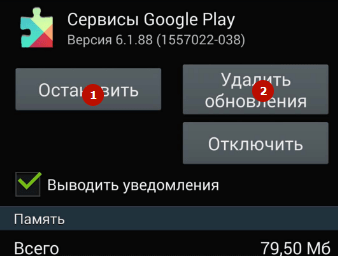 На сей раз проблема должна решиться. Скорее всего, при входе в Google Play, вышеупомянутое приложение попросит разрешение на обновление – это нормально, ведь мы с Вами только что эти самые обновления удалили. Для корректной работы в дальнейшем, рекомендуем Вам обновить его.
На сей раз проблема должна решиться. Скорее всего, при входе в Google Play, вышеупомянутое приложение попросит разрешение на обновление – это нормально, ведь мы с Вами только что эти самые обновления удалили. Для корректной работы в дальнейшем, рекомендуем Вам обновить его.
Ошибка 403: как исправить
Вы счастливчик, если у Вас появилась именно эта разновидность данной ошибки. Дело в том, что она решается максимально просто. Возникает такая при покупке приложений у тех пользователей, кто использует два и более Google-аккаунта.
Решение банальное: вновь тапните по кнопке «Купить» и ошибка исчезнет. Возможно, придётся повторить процедуру пару-тройку раз.
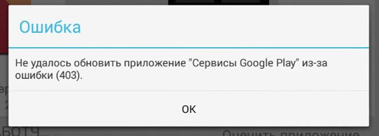
Как видите, ничего сложного нет. Немножко сложнее придётся тем, у кого возникает 901 ошибка.
Избавляемся от ошибки под номером 901
Наиболее часто с ней сталкиваются при работе в браузере или во время скачивания приложений с официального магазина – Google Play. Проблема заключается в резком окончании аутентификации Wi-Fi сети. Существует несколько способов её решения:- Очистите кэш приложения «Сервисы Google Play». Как это сделать, Вы уже знаете из самой первой инструкции, описанной в данной статье.
- Повторное подключение к этой или другой Wi-Fi сети.
- Использование для открытия странички в браузере или скачивания приложения мобильных данных.
Если у Вас появилось сообщение «В приложении “Сервисы Google Play” произошла ошибка» с неописанным в нашей статье номером, значит, она решается точно также – посредством очистки кэша, удаления обновлений или повторного подключения к Wi-Fi сети, как было написано выше.
Владельцы Android-девайсов с их обязательной привязкой к Google-аккаунту часто сталкиваются с тем, что не работают сервисы Google Play. «Произошла ошибка» - такое уведомление появляется на экране устройства. Однако далеко не все пользователи обращают внимание на сопутствующий код, который в обязательном порядке присутствует в описании. Как избавиться от этой напасти? Есть несколько простейших методов, которые далее и будут рассмотрены.
Почему возникает ошибка Google Play?
Для начала рассмотрим причины того, что мобильная операционная система при попытке доступа пишет: «Ошибка сервисов Google Play».
В большинстве случаев, как считается, такой сбой связан исключительно с работоспособностью самих программных продуктов, которые могут функционировать некорректно только лишь в силу того, что сами ответственные за это программы написаны с ошибками, которые и проявляются при попытке их запуска в Android-системах. Реже встречается ошибка сервисов Google Play на планшете или смартфоне, когда функциональность системы нарушена вследствие вмешательства в нее пользователя (например, при установке неофициальных прошивок или принудительной инсталляции модификации ОС, не поддерживаемой самим девайсом). Многие владельцы Android-устройств, к сожалению, пытаются заниматься такими вещами, совершенно не думая о последствиях. Ведь если само устройство сообщает, что поддерживаемая версия ОС имеет версию 4.3, в обновлении не нуждается, а 4.4 не поддерживается, нечего и пытаться инсталлировать что-то сверху. Увы, зачастую это приводит к самым печальным результатам (установить прошивку или новую версию ОС можно, вот только работать все это после обязательной перезагрузки не будет вообще).
Что значит ошибка сервисов Google Play?
Сам сбой такого типа означает только одно: по каким-то причинам доступ к ним заблокирован, несмотря на попытку входа под имеющейся регистрацией. Возможно, какое-то из приложений было установлено или обновлено некорректно (что, кстати, встречается чаще всего при незаконченной инсталляции апдейтов вследствие неполной загрузки установочного дистрибутива при прерывании связи).
Если подходить к проблеме того, что на мобильном устройстве появляется ошибка приложения «Сервисы Google Play», самым серьезным образом, нужно обратить внимание не только на сбои, связанные с самими службами, но и на настройки собственного девайса. И тут на первое место выходит вопрос связи. Очень может быть, что при подключении произошел какой-то мимолетный сбой, связанный с работой сетевого модуля или маршрутизатора (что наблюдается достаточно часто).
Ошибка сервисов Google Play: как исправить?
При условии, что пользователь применяет доступ в интернет посредством подключения к частной виртуальной сети через модуль Wi-Fi и беспроводный маршрутизатор (роутер), самым простым решением по устранению возникшей проблемы станет обычная перезагрузка смартфона или планшета (особенно когда с другими устройствами проблем не наблюдается).
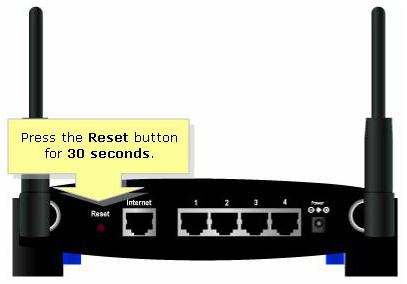
Если же связь отсутствует вообще, желательно подвергнуть полной перезагрузке и роутер. Но при этом не стоит применять длительное нажатие кнопки сброса (Reset). Эффекта это может и не дать. Лучше всего отключить маршрутизатор от электросети приблизительно на 10-15 секунд. Этого вполне хватит, чтобы произошел полный сброс параметров. После полной загрузки маршрутизатора можно попытаться запустить службы заново. Иногда, правда, времени на сброс параметров, в зависимости от модели роутера, может потребоваться и больше. Тем не менее в большинстве случаев пятнадцати минут полного отключения хватает (по крайней мере, для устройств TP-Link и D-Link так и есть).
Проблемы наличия ПО на сервере и интепретация кодов сбоя
Не исключен вариант, что при попытке скачивания или установки какого-то приложения ошибка сервисов Google Play может быть связана только с тем, что данный апплет на сервере отсутствует и пока еще не был исключен из списка доступных приложений. У этого сервиса такие ошибки появляются постоянно (чуть ли не каждый день), особенно если взять в расчет постоянный выход апдейтов программ с удалением из хранилища их старых версий.

Дополнительно нужно посмотреть на код, присутствующий в описании проблемы. Обычно можно встретить разновидности серий 900, 500, 400 и 20. Например, ошибка сервисов Google Play с кодом 921 может свидетельствовать о невозможности использования клавиатурных сочетаний для быстрого доступа, вызова той или иной функции или установки приложения на устройство, сбой с номером 905 вообще относится к типу неизвестных ошибок и т. д.
Службы и очистка «мусора»
Метод перезагрузки мобильного устройства или рестарта соответствующей службы помогает не всегда. И снова могут не работать сервисы Google Play. Произошла ошибка. Что делать в такой ситуации?

Считается, что одной из самых распространенных причин проявления таких ситуаций может быть банальная захламленность буфера служб, в котором содержится чрезмерное количество кэшированных данных. Предположим, снова произошла ошибка сервисов Google Play. Как исправить ситуацию? Да просто почистить кэш самого вызываемого приложения, которое в данный момент дает сбой. Делается это совершенно элементарно в настройках приложений, где выбирается соответствующий сервис и удаление данных.
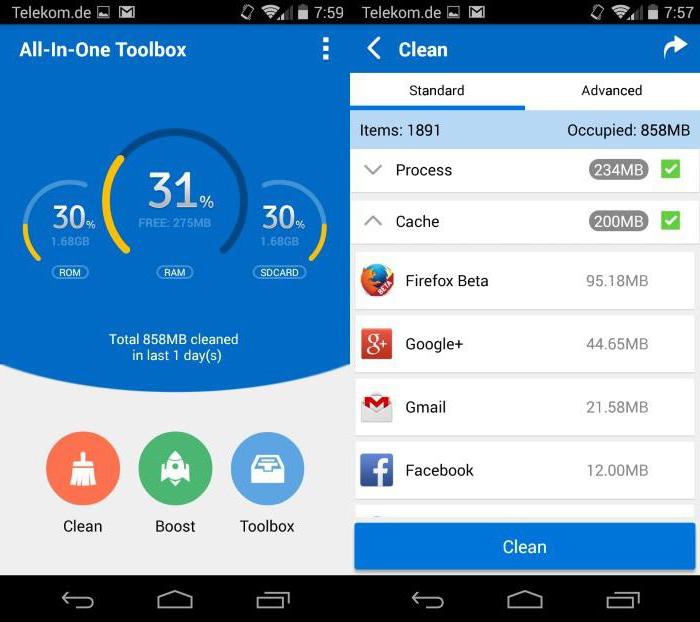
Чтобы не заниматься ручной очисткой, можно воспользоваться специальными утилитами. Довольно неплохо ведут себя программы вроде мобильных версий CCleaner или All-in-One Toolbox.
Как свидетельствуют отзывы юзеров в интернете, достаточно часто проблема появления ошибок может быть связана не только с самим сервисом, а еще и с наличием в системе браузера Google Chrome, который напрямую взаимосвязан со службами Google Play. В самом простом варианте действий его можно не использовать или удалить. Для выхода в интернет понадобится всего лишь установка другого браузера. Попутно стоит также удалить разного рода RDP-клиенты вроде того же «Хрома».
Удаление данных сервиса на уровне root-пользователей
Но и в этом случае снова может появиться ошибка сервисов Google Play. Что делать в ситуации, когда у владельца смартфона или планшета есть права суперпользователя?
Обычная очистка данных приложения в соответствующих настройках может сработать только на какое-то время. Поэтому можно запросто удалить все сервисы. Вот только потом их придется устанавливать вручную, предварительно загрузив нужные APK-файлы из интернета и включив разрешение для режима отладки по USB.
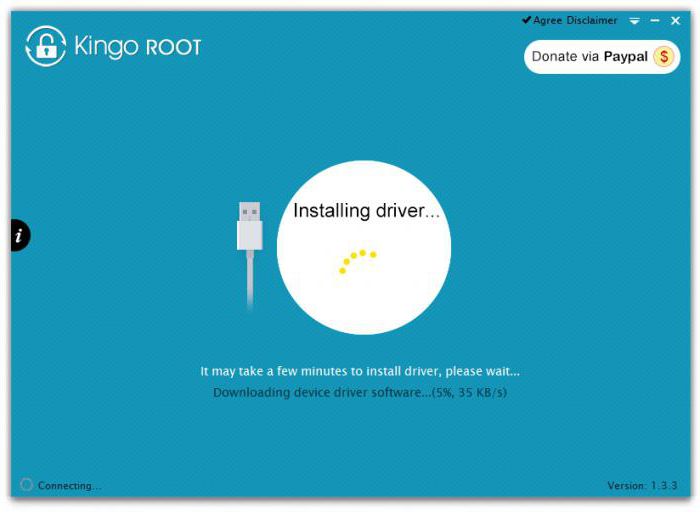
Для тех, кто и понятия не имеет, как получить root-доступ, можно посоветовать использование небольшого апплета Kingo ROOT (кстати, версия именно для PC). Эта программа, например, при подключении смартфонов Sony Xperia к ПК самостоятельно устанавливает соответствующую прошивку с драйвером и предоставлением полных прав на удаление «вшитых» в ОС системных приложений, которые большинству пользователей в базовом наборе даже не нужны.
Проблемы апдейтов
Теперь посмотрим, как убрать ошибку «Сервисы Google Play…», исходя из того, что этот тип сбоя может быть вызван и автоматической установкой обновлений для самого сервиса.
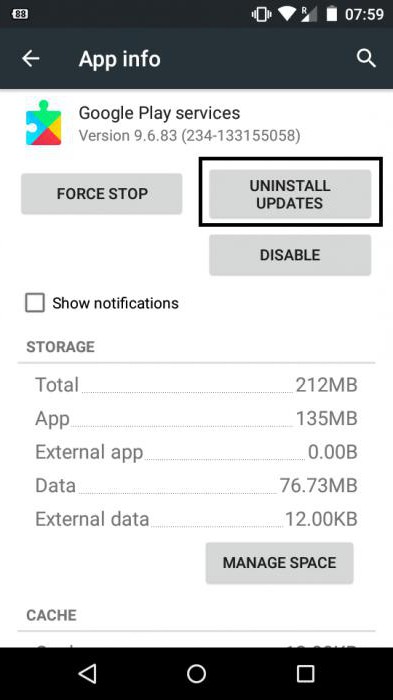
В данном случае использовать дополнительные утилиты для оптимизации системы не нужно. Достаточно просто войти в раздел приложений, выбрать искомый сервис и нажать на кнопку деинсталляции последних установленных обновлений. Даже сами разработчики признают, что некоторые из них получились, мягко говоря, «корявыми». После удаления апдейтов следует перезагрузить устройство и включить связь для доступа в интернет. Новые (нормальные) обновления будут установлены сразу же. В этом, кстати, состоит большой плюс разработчикам, которые пытаются своевременно заботиться об устранении проблем.
Действия с учетной регистрацией
Если же проблема не в этом, и ошибка сервисов Google Play появляется снова, можно предпринять и полное удаление собственной регистрации.
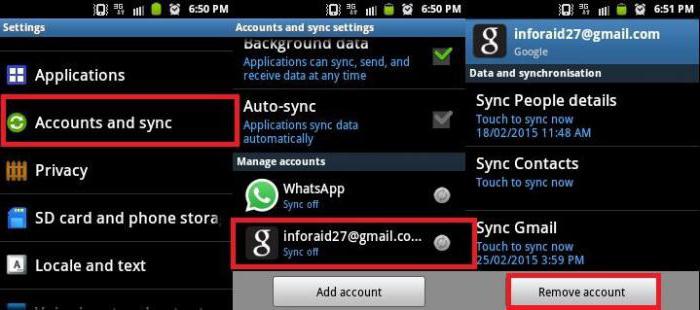
Для выполнения таких действий нужно зайти в свой аккаунт и выбрать удаление своей учетной записи. Ничего страшного в этом нет, поскольку при повторной перезагрузке устройства система автоматически предложит либо войти под имеющейся учетной записью, либо создать новый аккаунт. Тут останется просто ввести нужные данные и продолжить загрузку девайса.
Полный сброс настроек
Если же и после этого появится ошибка сервисов Google Play, стоит воспользоваться возможностью полного сброса настроек до так называемого заводского состояния.
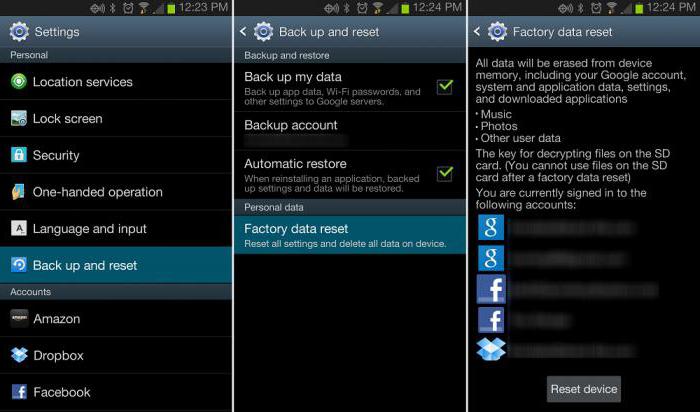
Если такой вариант не сработает, можно воспользоваться специально разработанными для этого утилитами. Опять же, в качестве примера возьмем модели линейки Sony Xperia. Для их восстановления есть хорошая утилита Sony PC Companion (для других устройств тоже можно найти аналоги). Достаточно подключить смартфон к компьютеру, запустить программу и выбрать режим полного восстановления заводской прошивки. Она будет загружена, установлена, а после этого пользователь получит «чистое» устройство (в программном плане), как если бы он его только что купил.
Hard Reset (Wipe data/Factory reset)
Наконец, если восстановление не работает, многие исключительно как самую крайнюю меру рекомендуют использовать функцию принудительного сброса Hard Reset.
![]()
Насколько это актуально? Ну разве что только для тех случаев, когда ничего из вышеперечисленных методов не помогает. Вот только с самим процессом следует быть очень осторожным, ведь его запуск на неоригинальной прошивке может привести только к тому, что устройство перестанет работать вообще.
В такой ситуации даже апплеты для инсталляции прошивок наподобие SP Flash Tool не помогут. Само приложение может вызывать массу конфликтов, не говоря уже о вышеописанных сбоях. А при неправильном использовании или установке неверных параметров (или при попытке инсталлировать «левую» прошивку) ситуация может усугубиться еще и тем, что девайс придется выбросить, поскольку восстановить его даже самыми современными методами и средствами может оказаться совершенно невозможным.
Краткие итоги
В общем, как уже понятно, устранить сбой, если, конечно, не прибегать к крайним мерам, можно достаточно просто. Исходя из статистики, предоставляемой самими сервисами Google, можно сделать вывод о том, что чистка кэша служб и повторная регистрация после удаления аккаунта дают самые ощутимые результаты.
Восстановление системы путем полного сброса всех параметров применять нужно очень осторожно, поскольку установленные программы после сброса будут удалены. Попутно стоит обратить внимание и на собственную регистрацию. Если повторный вход окажется невозможным, придется создать «учетку» заново (зарегистрироваться в почтовом сервисе Gmail, что можно сделать даже со стационарного компьютерного терминала или ноутбука).
